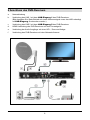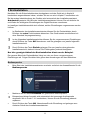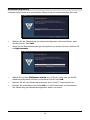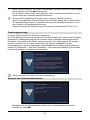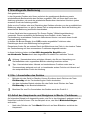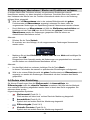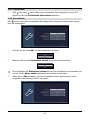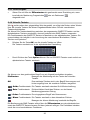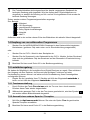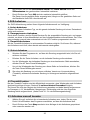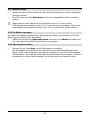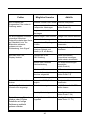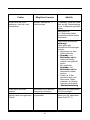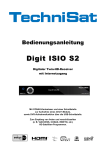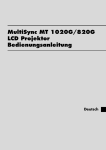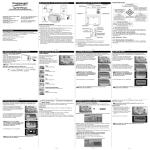Download K-BDA_Digit ISIO S2(DVB30)_V2.qxd
Transcript
Kurzanleitung Digit ISIO S2 Digitaler Twin-HD-Receiver mit Internetzugang Mit CONAX-Kartenleser und einer Schnittstelle zur Aufnahme eines CI/CI+-Moduls, sowie DVR-Aufnahmefunktion über die USB-Schnittstelle. Zum Empfang von freien und verschlüsselten (z. B. VIACCESS, CONAX, IRDETO, etc.) HD-Satelliten-Programmen. DiSEqC 1.2 2 Abbildungen Gerätevorderseite Ein/Standby Sleep-Timer Fernbediencode Ton ein/aus Zifferntasten TV/Radio - Betrieb 0/AV (Quellenwahl) Aufnahme Stop / DVR Vorspulen Pause / Wiedergabe Rückspulen Pfeiltasten SFI WWW Seite auf Seite ab Zurück Info OK Optionswahl Programm + / - Lautstärke + / Funktionswahl Funktionstasten Menü Timer Videotext Standbild / Jogshuttle Zoom/Format Audiokanal PiP HDMI 2 Ein/Standby Pfeiltasten Display USBSteckplatz SD-/MMCKartenleser OK Einlegen der CI/CI+ -Module: > Beachten Sie die Anleitungen des Herstellers von CI/CI+ -Modul und Karte. > Schieben Sie die gewünschte Smartcard in das entsprechende CI-Modul. > Schieben Sie nun das CI-Modul vorsichtig in den Steckplatz ein. Externer IR Empfänger HDMIAusgang LNB 2- LNB 1Eingang Eingang Audioausgänge analog/digital Mini-SCARTBuchse NetzwerkBuchse Netzbuchse 3 USBBuchsen Smartcard CI-Schacht Sehr geehrte Kundin, sehr geehrter Kunde, herzlichen Glückwunsch, dass Sie sich für den Digital-Receiver Digit ISIO S2 entschieden haben. Die vorliegende Betriebsanleitung soll Ihnen helfen, die umfangreichen Funktionen Ihres neuen Digital-Receivers optimal zu nutzen. Wir haben die Bedienungshinweise so verständlich wie möglich verfasst und so knapp wie nötig gehalten. Der Funktionsumfang Ihres Gerätes wird durch Software-Updates stetig erweitert. Dadurch kommen gegebenenfalls einige Bedienschritte hinzu, die in dieser Bedienungsanleitung nicht erklärt sind, bzw. es kann sich die Bedienung schon vorhandener Funktionen verändern. Aus diesem Grund sollten Sie von Zeit zu Zeit die TechniSat Homepage besuchen, um sich die jeweils aktuelle Bedienungsanleitung herunterzuladen. Wir wünschen Ihnen viel Freude mit Ihrem TechniSat Digit ISIO S2! Ihr TechniSat Team HDMI, das HDMI-Logo und High Definition Multimedia Interface sind Marken oder eingetragene Marken von HDMI Licensing LLC. Dieses Produkt enthält urheberrechtlich geschützte Technologien, die durch U.S. Patente und andere Rechte für den Schutz geistigen Eigentums der Rovi Corporation geschützt sind. Reverse-Engineering und Disassemblieren sind untersagt. This item incorporates copy protection technology that is protected by U.S. patents and other intellectual property rights of Rovi Corporation. Reverse engineering and disassembly are prohibited. 4 3 Bitte zuerst lesen Bevor Sie das Gerät anschließen und in Betrieb nehmen, überprüfen Sie zunächst die Lieferung auf Vollständigkeit und machen Sie sich mit den Sicherheitshinweisen vertraut. Im Lieferumfang sind enthalten: 1 Digital-Receiver, 1 Kurzbedienungsanleitung, 1 CD-ROM, 1 Fernbedienung, 1 Netzkabel, Batterien (2 St. 1,5V Microzellen) 3.1 Sicherheitshinweise Zu Ihrem Schutz sollten Sie die Sicherheitsvorkehrungen sorgfältig durchlesen, bevor Sie Ihr neues Gerät in Betrieb nehmen. Der Hersteller übernimmt keine Haftung für Schäden, die durch unsachgemäße Handhabung und durch Nichteinhaltung der Sicherheitsvorkehrungen entstanden sind. Bei elektrischen Geräten können funktionsbedingt Ableitströme auftreten. Diese sind, auch wenn sie durch ein leichtes „kribbeln“ wahrgenommen werden können, zulässig und ungefährlich. Um diese Ableitströme zu vermeiden, muss die Neuinstallation oder die Zusammenschaltung von netzbetriebenen Geräten (Receiver, TV-Gerät usw.) in jedem Fall im stromlosen Zustand erfolgen d.h. alle Geräte müssen vom Netz getrennt sein. Das Gerät darf nur in gemäßigtem Klima betrieben werden. - Um eine ausreichende Belüftung zu gewährleisten, stellen Sie das Gerät auf einen glatten, ebenen Untergrund und legen keine Gegenstände auf den Deckel des Gerätes. Hier befinden sich Lüftungsschlitze, durch die Wärme aus dem Inneren entweicht. - Stellen Sie keine brennenden Gegenstände, z. B. brennende Kerzen, auf das Gerät. - Setzen Sie das Gerät nicht Tropf- oder Spritzwasser aus und stellen Sie keine mit Flüssigkeit gefüllten Gegenstände, z. B. Vasen, darauf. Ist Wasser in das Gerät gelangt, sofort den Netzstecker ziehen und den Service verständigen. - Keine Heizquellen in der Nähe des Gerätes betreiben, die das Gerät zusätzlich erwärmen. - Keine Gegenstände durch die Lüftungsschlitze stecken. 5 - Öffnen Sie niemals das Gerät! Es besteht die Gefahr eines Elektroschocks. Ein eventuell notwendiger Eingriff sollte nur von geschultem Personal vorgenommen werden. In folgenden Fällen sollten Sie das Gerät vom Netz trennen und einen Fachmann um Hilfe bitten: > das Stromkabel bzw. der Netzstecker ist beschädigt > das Gerät war Feuchtigkeit ausgesetzt bzw. Flüssigkeit ist eingedrungen > bei erheblichen Fehlfunktionen > bei starken äußeren Beschädigungen 3.2 Betriebspausen Während eines Gewitters oder bei längeren Betriebspausen (z. B. Urlaub) sollte das Gerät vom Netz getrennt werden und das Antennenkabel entfernt werden. Bevor Sie das Gerät vom Netz trennen, sollten Sie es zunächst in Standby schalten und warten bis im Display die Uhrzeit angezeigt wird bzw. die rote LED leuchtet. 3.3 Wichtige Hinweise zur Bedienung Durch die Verwendung eines sogenannten "On Screen Display" (Bildschirmeinblendungen) wird die Bedienung des Digital-Receivers vereinfacht und die Anzahl der Fernbedienungstasten verringert. Alle Funktionen werden auf dem Bildschirm angezeigt und können mit wenigen Tasten gesteuert werden. Zusammengehörende Funktionen sind als "MENÜ" zusammengefasst. Die angewählte Funktion wird hervorgehoben. In der unteren Zeile sind durch Farbbalken die “Funktionstasten” rot, gelb, grün und blau dargestellt. Diese Farbbalken stellen in den einzelnen Menüs unterschiedliche Funktionen dar, die durch Drücken der entsprechend gefärbten Taste (“Multifunktionstaste”) auf der Fernbedienung ausgelöst werden. Die “Funktionstasten” sind nur aktiv, wenn eine Kurzbezeichnung in dem entsprechenden Feld angegeben ist. Tastenbezeichnungen und Begriffe, die im OSD-Menü erscheinen, sind in dieser Bedienungsanleitung fett gedruckt. Hilfe: Sofern vorhanden, kann in den Menüs durch Drücken der blauen Funktionstaste ein Hilfetext ein- bzw. ausgeblendet werden. 6 3.4 Wichtiger Hinweis zur Datensicherung Wir empfehlen vor Abgabe des Receivers zu Wartungszwecken bei Ihrem Fachhändler alle Speichermedien bzw. Datenträger zu entfernen. Die Wiederherstellung von Daten ist nicht Bestandteil der Wartungs- und Reparaturarbeiten. TechniSat übernimmt keine Gewähr für den Verlust oder die Beschädigung von Daten während der Reparatur. 3.5 Fernbedienung / Batteriewechsel > Öffnen Sie den Deckel des Batteriefaches auf der Rückseite der Fernbedienung durch leichten Druck auf die markierte Stelle und schieben Sie den Deckel dabei in Pfeilrichtung. > Die mitgelieferten Batterien unter Beachtung der richtigen Polung (Kennzeichnung im Batteriefach sichtbar) einlegen. > Batteriefach wieder schließen. 3.6 Entsorgungshinweis Die Verpackung Ihres Gerätes besteht ausschließlich aus wiederverwertbaren Materialien. Bitte führen Sie diese entsprechend sortiert wieder dem “Dualen System” zu. Dieses Produkt darf am Ende seiner Lebensdauer nicht über den normalen Haushaltsabfall entsorgt werden, sondern muss an einem Sammelpunkt für das Recycling von elektrischen und elektronischen Geräten abgegeben werden. Das -Symbol auf dem Produkt, der Gebrauchsanleitung oder der Verpackung weist darauf hin. Die Werkstoffe sind gemäß ihrer Kennzeichnung wiederverwertbar. Mit der Wiederverwendung, der stofflichen Verwertung oder anderen Formen der Verwertung von Altgeräten leisten Sie einen wichtigen Beitrag zum Schutze unserer Umwelt. Bitte erfragen Sie bei der Gemeindeverwaltung die zuständige Entsorgungsstelle. Achten Sie darauf, dass die leeren Batterien der Fernbedienung sowie Elektronikschrott nicht in den Hausmüll gelangen, sondern sachgerecht entsorgt werden (Rücknahme durch den Fachhandel, Sondermüll). 7 4 Anschluss des DVB-Receivers a. Netzverbindung b. Verbindung des LNB 1 mit dem LNB-Eingang 1 des DVB-Receivers. (Bitte beachten Sie: Beim Betrieb mit einem Antennensignal muss das LNB unbedingt mit LNB-Eingang 1 verbunden werden.) c Verbindung des LNB 2 mit dem LNB-Eingang 2 des DVB-Receivers d. HDMI-Verbindung des DVB-Receivers mit dem Fernsehgerät. e. Verbindung der Audio-Ausgänge mit einer HiFi- / Surround-Anlage. f. Verbindung des DVB-Receivers mit dem Netzwerk/Internet. 8 Die im Folgenden erscheinenden Verweise a b c usw. beziehen sich auf die Zeichnung auf Seite 18. 4.1 Netzanschluss Der Digital-Receiver sollte erst dann an das Stromnetz angeschlossen werden, wenn das Gerät komplett mit den zugehörigen Komponenten verkabelt ist. Dadurch werden Beschädigungen des Digital-Receivers oder anderer Komponenten ausgeschlossen. a Nachdem Sie alle Verbindungen entsprechend der folgenden Punkte hergestellt haben, verbinden Sie den Receiver durch das beiliegende Netzteil mit einer Steckdose 230 V/50-60 Hz. 4.2 Außeneinheit 4.2.1 Betrieb mit 2 Antennensignalen Um den vollen Funktionsumfang des Digital-Receivers nutzen zu können, sollten Sie den Receiver an zwei getrennten Antennensignalen/Antennenzuleitungen, die identisch belegt sind, betreiben. b, c Verbinden Sie die LNB-Eingänge 1 und 2 des Digital-Receivers durch geeignete Koaxialkabel mit Ihrer Außeneinheit. Beachten Sie auch Punkt 7.6 (Antenneneinstellung). 4.2.2 Betrieb mit 1 Antennensignal In Ausnahmefällen können Sie den Receiver auch an nur einem Antennensignal betreiben. Dann stehen allerdings die Aufnahme- und PiP-Funktionen nur in eingeschränkter Weise zur Verfügung. (siehe Punkt 7.6.3) b Verbinden Sie den LNB-Eingang 1 des Digital-Receivers durch ein geeignetes Koaxialkabel mit Ihrer Außeneinheit. 4.2.3 Betrieb an einer Drehanlage b Verbinden Sie beim Betrieb an einer Drehanlage den DiSEqC-Motor (Level 1.2) mit dem LNB-Eingang 1. 4.3 Anschluss an ein Fernsehgerät d Verbinden Sie Receiver (HDMI-Ausgang) und Fernsehgerät (HDMI-Eingang) durch ein HDMI-Kabel. Sollte Ihr Fernsehgerät entsprechend ausgerüstet sein, schaltet dieses beim Einschalten des Digital-Receivers automatisch auf den HDMI-Eingang um. Alternativ: Verbinden Sie Receiver (mini SCART-Buchse) und Fernsehgerät (SCART-Buchse) durch einen mini SCART-Adapter (z.B. Artnr. 0000/3602) und ein SCART-Kabel. Sollte Ihr Fernsehgerät entsprechend ausgerüstet sein, wird dieses beim Einschalten des Digital-Receivers automatisch auf AV und somit auf Sat-Betrieb umgeschaltet. Ggf. ist es erforderlich die Signalart an Ihr Fernsehgerät anzupassen, siehe Punkt 7.3.6. 9 4.4 HiFi- / Surround-Verstärker Um die bestmögliche Tonqualität zu erreichen, können Sie den Digital-Receiver an einen HiFi- / Surround-Verstärker anschließen. 4.4.1 Digital e Sollte Ihr Verstärker über einen entsprechenden elektrischen oder optischen Eingang verfügen, so verbinden Sie die Buchse AUDIO OUT DIGITAL elektrisch oder optisch mit dem elektrischen bzw. optischen Eingang Ihres Verstärkers. Es stehen abhängig vom jeweiligen Sender, die Abtastraten von 32, 44,1 und 48 kHz zur Verfügung. Ebenso steht an diesem Ausgang, falls gesendet, das Dolby DigitalSignal zur Verfügung. 4.4.2 Analog e Verbinden Sie dazu die Cinch-Buchsen Audio R und Audio L des Digital-Receivers durch ein geeignetes Kabel mit einem Eingang Ihres HiFi-Verstärkers. (z. B. CD oder AUX; Achtung, der Phonoeingang ist nicht geeignet!) 4.5 USB-Buchse Die USB-Buchse dient zum Update der Betriebssoftware sowie zum Übertragen von Daten. Außerdem können Sie über die Funktionen Film-, Musik- bzw. Bilder-Wiedergabe (Punkte 8.19, 8.20 bzw. 8.21) u.A. auf MPEG-, MP3- bzw. JPG-Dateien des USB-Speichermediums zugreifen. In die USB-Buchse können Sie auch einen WLAN-Dongle, z. B. den TechniSat USB-WLAN Adapter (Artnr. 0000/3633) oder den Technisat ISIO USB-WLAN-Adapter (Artnr. 0002/3633), einstecken, um den Receiver in ihr bestehendes WLAN-Netzwerk einzubinden. Beachten Sie hierzu auch den Punkt 7.5.2 WLAN-Einstellungen. Auch die Nutzung eines Bluetooth-Dongles ist möglich um z.B. Bluetooth-Audio-Empfänger mit dem Receiver zu verbinden. 4.6 SD- / MMC-Kartenleser Der SD-Kartenleser dient zum Update der Betriebssoftware und zum Übertragen von Daten (DVR-Aufnahmen, Bilder-, Musik- und Video-Dateien) auf bzw. von der Festplatte. Außerdem können Sie über die Funktionen Bilder-, Musik- bzw. Film-Wiedergabe (Punkte 8.18, 8.19 bzw. 8.20) auf die entsprechenden Dateien (siehe Technische Daten Punkt 23) der SD- / MMC-Karte zugreifen. 4.7 Netzwerkbuchse (RJ45) f Über die Netzwerkbuchse können Sie das Gerät in Ihr bestehendes Netzwerk einbinden. Dadurch können Sie die watchmi- und Internetfunktionen sowie die HbbTVAnwendungen der Programmanbieter nutzen. Beachten Sie hierzu auch den Punkt 7.5 Netzwerkeinstellungen. 10 5 Erstinstallation Nachdem Sie die Sicherheitshinweise durchgelesen und das Gerät wie in Kapitel 4 beschrieben angeschlossen haben, schalten Sie es nun wie in Kapitel 7 beschrieben ein. Bei der ersten Inbetriebnahme des Gerätes wird automatisch der Installationsassistent AutoInstall gestartet. Mit Hilfe des Installationsassistenten können Sie auf einfache Art und Weise die wichtigsten Einstellungen des Digital-Receivers vornehmen. Im jeweiligen Installationsschritt wird erläutert, welche Einstellungen vorgenommen werden können. > Im Startfenster des Installationsassistenten können Sie die Erstinstallation durch Drücken der roten Funktionstaste abbrechen. Das Gerät startet anschließend mit einer Standard-Vorprogrammierung. In den folgenden Installationsschritten können Sie die vorgenommenen Einstellungen durch Drücken der Taste OK übernehmen und Sie gelangen zum jeweils folgenden Installationsschritt. Durch Drücken der Taste Zurück gelangen Sie zum jeweils vorhergehenden Installationsschritt, dadurch können Sie Fehleingaben jederzeit korrigieren. Der hier gezeigte Ablauf der Erstinstallation dient nur als Beispiel. Der genaue Ablauf der Erstinstallation hängt von den von Ihnen vorgenommenen Einstellungen ab. Folgen Sie daher bitte genau den Anweisungen auf dem Bildschirm. Bediensprache > Beim Start des Installationsassistenten erscheint zunächst das Auswahlfenster für die Bediensprache. > Markieren Sie mit den Pfeiltasten die gewünschte Bediensprache. Entsprechend dieser Auswahl wird automatisch die bevorzugte Audiosprache eingestellt. Wie in Punkt 7.4.1 beschrieben, können Sie die Einstellung jederzeit anpassen. > Durch Drücken der Taste OK, übernehmenSie die Einstellung und gelangen zum nächsten Schritt des Installationsassistenten. 11 Ländereinstellung > Wählen Sie mit den Pfeiltasten das Land aus, in dem das Gerät betrieben wird. Entsprechend Ihrer Auswahl wird die automatische Einstellung der Uhrzeit vorgenommen sowie auf die Sommer-/Winterzeit angepasst. Außerdem erfolgt anhand dieser Einstellung die automatische Sortierung der Programme im Installationsassistenten sowie nach einer Sendersuche. > Drücken Sie die Taste OK, um die Auswahl zu übernehmen. Bildformat > Stellen Sie mit Hilfe der Pfeiltasten rechts/links das Bildformat des angeschlossenen Fernsehgerätes ein. Entsprechend Ihrer Auswahl erfolgt die automatische Anpassung des Bildformates an das Fernsehgerät. > Bestätigen Sie mit der Taste OK, um die Auswahl zu übernehmen. Antennensignale Wählen Sie unter diesem Punkt des Installationsassistenten aus, wie viele Antennenzuleitungen Sie an den Receiver angeschlossen haben. 12 > Wählen Sie mit den Pfeiltasten rechts/links aus, ob Sie 1 oder 2 Antennensignale angeschlossen haben. > Bestätigen Sie mit der Taste OK, um die Auswahl zu übernehmen. Antennenkonfiguration In diesem Installationsschritt können Sie die Einstellung Ihres Digital-Receivers an die Konfiguration Ihrer Antenne anpassen. > Wenn Sie die Standard-Antenneneinstellung übernehmen möchten, drücken Sie die Taste OK. > Wenn die Konfiguration Ihrer Empfangsanlage nicht der Standard-Einstellung entspricht, drücken Sie die Optionstaste. > Nehmen Sie nun wie in Punkt 7.6 näher beschrieben, die Antenneneinstellungen gemäß Ihrer Empfangsanlage vor und drücken Sie anschließend die Taste Zurück, um zur Übersicht der Antennenkonfiguration zurückzugelangen. > Bestätigen Sie anschließend mit der Taste OK, um die Einstellungen zu übernehmen. 13 Netzwerkkonfiguration In diesem Schritt findet eine automatische Überprüfung der Netzwerkkonfiguration statt. > Möchten Sie die Überprüfung der Netzwerkkonfiguration nicht durchführen, dann drücken Sie die Taste Info. > Wenn Sie die Netzwerkeinstellungen überprüfen bzw. ändern möchten, drücken Sie die Optionstaste. > Wählen Sie mit den Pfeiltasten auf/ab aus, ob Sie ein LAN- oder ein WLANNetzwerk konfigurieren möchten und drücken Sie die Taste OK. > Nehmen Sie nun die Netzwerkeinstellungen wie in Punkt 7.5 beschrieben vor. > Drücken Sie anschließend die Taste Info, um die Einstellungen zu übernehmen. Die Überprüfung der Netzwerkkonfiguration startet nun erneut. 14 Software-Aktualisierung Nun überprüft der Digital-Receiver, ob eine neue Software für das Gerät zur Verfügung steht. Falls eine neue Software verfügbar ist, können Sie automatisch ein Software-Update durchführen. > Möchten Sie das Suchen einer neuen Software sowie ggf. das Laden der Software nicht abwarten, so können Sie diesen Schritt durch Drücken der Taste Info überspringen. Wurde die Suche nach einer neuen Software bzw. deren Aktualisierung übersprungen, so führt ihr Gerät zu der nach Punkt 17.5.2 eingestellten Zeit erneut einen Test durch und lädt die Software automatisch, sofern Sie die Funktion (Punkt 17.5.1) aktiviert bleibt und sich das Gerät zu diesem Zeitpunkt im Standbybetrieb befindet. > Steht keine neuere Gerätesoftware zur Verfügung, so gelangen Sie durch Drücken der Taste OK zum nächsten Schritt des Installationsassistenten. > Wurde hingegen eine neue Gerätesoftware gefunden, können Sie durch Drücken der Taste OK das automatische Software-Update starten. Am Bildschirm erscheint nun die Anzeige “Software Aktualisierung, bitte haben Sie etwas Geduld.” mit einem Fortschrittsbalken, der Ihnen den Fortschritt des Downloads anzeigt. Danach erscheinen zusätzlich zwei weitere Fortschrittsbalken, die Ihnen den Fortschritt der einzelnen Aktualisierungsschritte anzeigen. Anschließend wird der AutoInstall fortgesetzt. Sendersuche / ISIPRO Sie haben verschiedene Möglichkeiten, neue Sender zu suchen bzw. die Programmliste zu aktualisieren. Sie können entweder mit Hilfe der ISIPRO-Programmlistenfunktion eine neue Programmliste für Ihren Receiver vom Satelliten herunterladen oder einen Sendersuchlauf durchführen. > Um eine aktuelle Programmliste herunterzuladen, markieren Sie mit den Pfeiltasten auf/ab die Zeile ISIPRO-Programmlistenaktualisierung. 15 > Um eine vorhandene aktuelle Programmliste herunterzuladen, markieren Sie mit Hilfe der Pfeiltasten auf/ab die Zeile ISIPRO - Programmlistenaktualisierung und starten Sie den Vorgang durch Drücken der Taste OK. Die aktuelle Programmliste wird nun über Satellit heruntergeladen. Bitte Beachten Sie die weiteren Bildschirmeinblendungen und die Erläuterungen unter Punkt 17.4. > Möchten Sie statt der Programmlistenaktualisierung über Satellit einen Sendersuchlauf durchführen oder das Empfangssignal DVB-S wurde nicht konfiguriert, so markieren Sie mit den Pfeiltasten auf/ab das Feld Alle Sender bzw. Alle unverschlüsselten Sender und starten Sie anschließend durch Drücken der Taste OK den Sendersuchlauf. Bei diesem Suchlauf werden alle in der Antennenkonfiguration eingestellten Satelliten nach Programmen abgesucht. Dieser Vorgang kann einige Minuten dauern. Beachten Sie bitte weitere Bildschirmeinblendungen. Wenn Sie die Sendersuche/Programmlistenaktualisierung überspringen, wird die Werksprogrammliste geladen. Regionalprogramme Einige Sendeanstalten senden ihr Programm mit verschiedenem regionalen Inhalt. Auf dieser Seite können Sie nun festlegen, welches dieser Regionalprogramme Sie bevorzugen. Das ausgewählte Regionalprogramm wird automatisch beim Umschalten auf die entsprechende Sendeanstalt eingestellt. > Markieren Sie mit den Pfeiltasten die Sendeanstalt, bei der Sie Ihr bevorzugtes Regionalprogramm festlegen möchten. 16 > Öffnen Sie durch Drücken der Taste OK das Fenster mit den für diese Sendeanstalt verfügbaren Regionalprogrammen. > Wählen Sie mit den Pfeiltasten auf/ab das bevorzugte Regionalprogramm aus. > Schließen Sie das Fenster wieder durch Drücken der Taste OK. > Markieren Sie zum Übernehmen der ausgewählten Regionalprogramme mit Hilfe der Pfeiltasten das Feld Übernehmen. > Indem Sie mit der Taste OK bestätigen, gelangen Sie zum nächsten Installationsschritt. Wählen Sie später entsprechend Punkt 8.4.4 für eine Sendeanstalt ein anderes Regionalprogramm aus, so wird dieses fortan für diese Sendeanstallt gespeichert. ISIO-Internetlistenaktualisierung Im Receiver ist eine vorprogrammierte ISIO-Liste mit Internetlinks vorhanden. Diese kann automatisch aktualisiert werden. > Wenn Sie das Laden der aktuellen ISIO-Internetliste nicht abwarten möchten, können Sie den Vorgang durch Drücken der Taste Info überspringen. watchmi In diesem Schritt können Sie den watchmi-Dienst aktivieren und die gewünschten Kanäle auswählen, die in die TV-Liste und die SFI-Übersicht aufgenommen werden sollen. Der watchmi-Dienst ist ein von der “Axel Springer Digital TV Guide GmbH” betriebener Onlinedienst. 17 > > Aktivieren Sie den watchmi Dienst indem Sie mit Hilfe der Pfeiltasten rechts/links die Option an oder aus wählen und drücken Sie anschliessend die OK-Taste. Wählen Sie Tutorial starten um eine kurze Einführung zu sehen. Hierzu benötigen Sie bereits eine Internetverbindung. Daraufhin werden Ihnen die allgemeinen Geschäftsbedingungen (AGB) für die Nutzung des watchmi-Dienstes angezeigt. > Mit den Pfeiltasten auf/ab können Sie seitenweise durch die AGB blättern. Mit den Pfeiltasten rechs/links wählen Sie aus folgenden Optionen aus: Abbrechen: Die AGB werden geschlossen und Sie können nun erneut entscheiden, ob Sie watchmi ein oder ausschalten wollen. Die Vorauswahl wird auf an gesetzt. > Ablehnen: Die AGB werden geschlossen und Sie können nun erneut entscheiden, ob Sie watchmi ein oder ausschalten wollen. Die Vorauswahl wird auf aus gesetzt. > Akzeptieren: Hiermit akzeptieren Sie die AGB. Im Anschluss werden die Daten aktualisiert und Sie haben die Möglichkeit im folgenden Schritt, gewünschte Kanäle auszuwählen. Als nächstes werden die aktuellen Daten der watchmi-Kanäle geladen. > > Nach Aktualiserung der Daten haben Sie Möglichkeit, Kanäle auszuwählen und zu Ihrer TVListe hinzuzufügen. 18 Mit Hilfe der Pfeiltasten auf/ab können Sie den Auswahlbalken über die Kanäle bewegen und den markierten Kanäle dann mittels OK-Taste auswählen. Ausgewähle Kanäle werden mit einem Haken versehen. > > Markieren Sie einen ausgewählten Kanal erneut und drücken die OK-Taste, so wird dieser Kanal wieder entfernt. Auf der rechten Seite erscheint eine kurze Beschreibung zum markierten Kanal. > Mit Hilfe der gelben Funktionstaste können Sie pauschal alle Sender auswählen. > Um Ihre Auswahl abschliessend zu übernehmen, drücken Sie die grüne Funktionstaste. Diese Einstellungen können Sie auch nachträglich jederzeit ändern. Die Möglichkeiten finden Sie unter Punkt 11. SFI-Daten laden Ihr Digital-Receiver verfügt über eine elektronische Programmzeitschrift SFI (SiehFern Info). Damit die Daten dieser elektronischen Programmzeitschrift dargestellt werden können, muss Ihr Receiver zunächst die SFI-Daten vom Satelliten herunterladen. Dazu startet Ihr Receiver, nachdem die Programmlistenaktualisierung bzw. die Sendersuche abgeschlossen ist, automatisch mit dem Laden der SFI-Daten. Dieser Vorgang dauert bis zu 30 Minuten. 19 > Wenn Sie das Laden der SFI-Daten nicht abwarten möchten, können Sie den Vorgang durch Drücken der Taste Info überspringen. Die SFI-Daten werden dann in der folgenden Nacht automatisch aktualisiert bzw. Sie können diese auch jederzeit manuell aktualisieren. Wurde die SFI-Aktualisierung übersprungen, so lädt ihr Gerät zu der nach Punkt 14.2 eingestellten Zeit automatisch die SFI-Daten, sofern Sie die automatische SFI-Aktualisierung (Punkt 14.1) aktiviert bleibt und sich das Gerät außerdem zu diesem Zeitpunkt im Standbybetrieb befindet. Zudem können Sie die Aktualisierung auch jederzeit manuell starten (Punkt 14.6). Produktregistrierung In diesem Schritt können Sie Ihr Produkt registrieren. Durch die Registrierung Ihres Produktes bei TechniSat erhalten Sie, neben ihrem 2-jährigen gesetzlichen Gewährleistungsanspruch zusätzlich einen 3-jährigen Garantieanspruch ab Kaufdatum. Ihre gesetzlichen Rechte werden hierdurch nicht eingeschränkt. Sie werden somit für die Dauer von 3 Jahren ab dem Kauf des Gerätes (maßgeblich ist das Rechnungsdatum) von Ihrer gesetzlichen Nachweispflicht eines Sachmangels befreit und erhalten im Garantiefall - nach Wahl TechniSats - eine kostenlose Reparatur Ihres Gerätes bzw. ein neuwetiges und baugleiches Ersatzgerät. Hierzu benötigen Sie bereits eine Internetverbindung. Beenden des Installationsassistenten Bestätigen Sie den abschließenden Hinweis des Installationsassistenten durch Drücken der Taste OK. 20 6 Grundlegende Bedienung Sehr geehrter Kunde, in den folgenden Punkten wird Ihnen zunächst die grundlegende Bedienung sowie wiederkehrende Bedienschritte des Gerätes vorgestellt. Dies soll Ihnen das Lesen der Anleitung erleichtern, da somit das wiederholte Beschreiben identischer Schritte in jedem einzelnen Punkt der Anleitung entfällt. Sollte es eine Funktion oder eine Einstellung des Gerätes erfordern von der grundsätzlichen Bedienung abzuweichen, so wird in diesem Fall an entsprechender Stelle der Anleitung die abweichende Bedienung ausführlich beschrieben. In Ihrem Gerät wird das sogenannte "On Screen Display" (Bildschirmeinblendung) verwendet. Dieses vereinfacht die Bedienung Ihres Gerätes, da die Tasten der Fernbedienung verschiedene Funktionen übernehmen können und somit deren Anzahl verringert werden kann. In diesem On Screen Display (kurz OSD) werden angewählte Funktionen oder Einstellungen durch eine Markierung hervorgehoben. Desweiteren finden Sie am unteren Rand des Bildschirms eine Zeile, in der einzelne Tasten der Fernbedienung mit ihren momentanen Funktionen dargestellt werden. In dieser Anleitung heben sich im OSD dargestellte Begriffe sowie zu drückende Tasten durch das dargestellte Druckbild vom restlichen Text ab. Achtung - Kennzeichnet einen wichtigen Hinweis, den Sie zur Vermeidung von Gerätedefekten oder ungewolltem Betrieb unbedingt beachten sollten. Tipp - Kennzeichnet einen Hinweis zur beschriebenen Funktion sowie eine im Zusammenhang stehende und evtl. zu beachtende andere Funktion mit Hinweis auf den entsprechenden Punkt der Anleitung. 6.1 Ein- / Ausschalten des Gerätes > Befindet sich das Gerät im Standby, können Sie dieses durch Drücken der Taste Ein/Standby auf der Fernbedienung/am Gerät einschalten. > Aus dem laufenden Betrieb schalten Sie das Gerät durch Drücken der Taste Ein/Standby in den Bereitschaftsbetrieb. Beachten Sie zum Ein-/Ausschalten des Gerätes auch den Punkt 8.1. 6.2 Aufruf des Hauptmenüs und Navigieren in Menüs / Funktionen An folgendem Beispiel soll dargestellt werden, wie Sie in das Hauptmenü gelangen und ein Untermenü aufrufen können. Ziel des Beispiels ist es, das Menü Bildeinstellungen aufzurufen. > Nach dem Drücken der Taste Menü öffnet sich auf dem Bildschirm zunächst das Hauptmenü. 21 > Wählen Sie den Menüpunkt Einstellungen aus, indem Sie die Markierung mit Hilfe der Pfeiltasten auf diesen Eintrag bewegen. > Durch Drücken der Taste OK öffnet sich das Menü Einstellungen. > Markieren Sie nun mit den Pfeiltasten auf/ab den Eintrag Bildeinstellungen. 22 > Indem Sie anschließend mit der Taste OK bestätigen, wird das Menü Bildeinstellungen geöffnet. Auf die gleiche Weise, wie Sie einen Eintrag eines Untermenüs markieren, um dieses zu öffnen, können Sie auch die einzelnen Menüpunkte, zum Ändern der jeweiligen Einstellungen, markieren. In einige Menüs müssen die Menüeinträge durch eine seitliche Bewegung markiert werden. Diese erreichen Sie durch Drücken der Pfeiltasten rechts/links. Durch Betätigen der Pfeiltasten auf/ab können Sie die Markierung zeilenweise und mit den Tasten Seite auf/ab seitenweise auf-/abwärts verschieben. In der obersten Zeile des Menüs sehen Sie den sogenannten Menüpfad. Dieser zeigt Ihnen an, in welchem Menü Sie sich momentan befinden und über welchen Weg Sie dieses Menü erreicht haben. In dem geschilderten Beispiel ist dies Hauptmenü > Einstellungen > Bildeinstellungen. Im weiteren Verlauf der Anleitung wird der Menüpfad ebenfalls angegeben und zeigt Ihnen so, wie Sie in das jeweilige Menü mit den beschriebenen Einstellungen gelangen. Wird in der unteren Bildschirmzeile die blaue Funktionstaste mit Hilfe angezeigt, so können Sie durch Drücken dieser Taste eine Hilfeseite anzeigen und durch erneutes Drücken wieder ausblenden. 23 6.3 Einstellungen übernehmen / Menüs und Funktionen verlassen In einigen Menüs und Funktionen müssen vorgenommene Änderungen manuell übernommen werden, um diese dauerhaft zu speichern. Geschieht dies nicht, werden mit dem Verlassen des Menüs bzw. der Funktion automatisch wieder die vor der Änderung gültigen Werte eingestellt. Wird ein Feld Übernehmen oder in der unteren Bildschirmzeile die grüne Funktionstaste mit Übernehmen angezeigt, erkennen Sie daran, dass die vorgenommen Änderungen zur Speicherung manuell übernommen werden müssen. > Durch Markieren von Übernehmen mit Hilfe der Pfeiltasten rechts/links und bestätigen mit der Taste OK bzw. durch Drücken der grünen Funktionstaste Übernehmen werden die Änderungen gespeichert und Sie kehren zur nächsthöheren Menüebene zurück. Alternativ: > Drücken Sie die Taste Zurück. Es erscheint nun eine Abfrage, ob die vorgenommenen Änderungen übernommen werden sollen. > Markieren Sie mit den Pfeiltasten rechts/links Ja bzw. Nein und bestätigen Sie mit der Taste OK. Entsprechend Ihrer Auswahl werden die Änderungen nun gespeichert bzw. verworfen und Sie kehren zur nächsthöheren Menüebene zurück. Alternativ: > Um das Menü direkt zu verlassen, betätigen Sie die Taste Menü. In diesem Fall werden die manuell zu speichernden Einstellungen zurückgesetzt. Wird in der unteren Bildschirmzeile die grüne Funktionstaste mit Übernehmen nicht angezeigt, so werden die Änderungen automatisch mit dem Verlassen des Menüs gespeichert. 6.4 Ändern einer Einstellung Sie können Einstellungen über die Pfeilauswahl, die Auswahlliste, die Zifferneingabe sowie die virtuelle Tastatur vornehmen. Mit Hilfe welcher Methode eine markierte Einstellung abgeändert werden kann ist durch das Gerät vorgegeben. Sie erkennen diese an den folgend dargestellten Symbolen: Pfeilauswahl (Punkt 5.4.1) Pfeile werden am linken bzw. rechten Rand der Markierung dargestellt. - Auswahlliste (Punkt 5.4.2) Symbol wird am rechten Rand der Markierung dargestellt. - Zifferneingabe (Punkt 5.4.3) - Virtuelle Tastatur (Punkt 5.4.4) Symbol wird am rechten Rand der Markierung dargestellt. 24 6.4.1 Pfeilauswahl > Wird links sowie rechts neben dem eingestellten Wert dargestellt, können Sie diesen mit Hilfe der Pfeiltasten links/rechts abändern. 6.4.2 Auswahlliste Wird rechts neben dem eingestellten Wert dargestellt, erfolgt das Ändern eines Wertes über die Auswahlliste. > Drücken Sie die Taste OK, um die Auswahlliste zu öffnen. > Markieren Sie mit den Pfeiltasten auf/ab die gewünschte Einstellung. Durch Betätigen der Pfeiltasten auf/ab können Sie die Markierung zeilenweise und mit den Tasten Seite auf/ab seitenweise auf-/abwärts verschieben. > Indem Sie mit OK bestätigen, wird die Auswahlliste wieder geschlossen und die ausgewählte Einstellung im Menü dargestellt. 25 6.4.3 Zifferneingabe Geben Sie mit Hilfe der Zifferntasten die gewünschte neue Einstellung ein, wenn innerhalb der Markierung Fragezeichen oder ein Zahlenwert dargestellt wird. > 6.4.4 Virtuelle Tastatur Wird rechts neben dem eingestellten Wert dargestellt, so erfolgt das Ändern eines Wertes über die virtuelle Tastatur. Bei dieser Eingabemethode haben Sie drei verschiedene Tastaturmöglichkeiten. Sie können die Tastaturdarstellung zwischen der sogenannten QWERTZ-Tastatur und der alphabetischen Tastatur umschalten, als auch jederzeit eine SMS-Tastatur verwenden. Die Funktionsweise der QWERTZ-Tastatur ist identisch zu der alphabetischen Tastatur. Sie unterscheiden sich lediglich in der Anordnung der verschiedenen Buchstaben, Zahlen, Zeichen und Symbolen. > Drücken Sie die Taste OK, um die virtuelle Tastatur zu öffnen. Die Tastatur erscheint nun in der alphabetischen Darstellung. Durch Drücken der Taste Option können Sie zur QWERTZ-Tastatur sowie zurück zur alphabetischen Tastatur wechseln. > Sie können nun den gewünschten Begriff nun wie folgend beschrieben eingeben. Pfeiltasten: Bewegen der Markierung auf den Tasten der virtuellen Tastatur. OK: Das markierte Zeichen wird in den Begriff übernommen und hinten angefügt bzw. die markierte Funktion ausgeführt. / Gelbe Funktionstaste: Die Tastatur wechselt zwischen Groß-/Kleinschreibung. / Rote Funktionstaste: Drücken/Halten löscht das Zeichen vor der blauen Markierung/gesamten Eintrag. / Grüne Funktionstaste: Der eingegebene Begriff wird übernommen. / Blaue Funktionstaste: Die Tastatur wechselt zu den alternativen Zeichen. : Bewegen der blauen Markierung innerhalb des Begriffs. Die Bedienung der SMS-Tastatur erfolgt über die Zifferntasten aus der alphabetischen sowie der QWERTZ-Tastatur heraus und kann jederzeit erfolgen. Die Farbtasten behalten somit die zuvor beschriebenen Funktionen. 26 > Drücken Sie eine der Zifferntasten 0 - 9, die verschiedenen Buchstaben, Zahlen, Zeichen und Symbole auszuwählen. Nach dem ersten Drücken einer Zifferntaste wird der erste Buchstabe der entsprechenden Zeichenreihe markiert. Mit jedem erneuten Drücken derselben Zifferntaste verschiebt sich die Markierung um ein Feld nach rechts. Drücken Sie so oft, bis das gewünschte Zeichen erreicht ist. Nach einem kurzen Moment wird dieses an den eingegebenen Begriff angefügt. Den verschiedenen Zifferntasten sind nachfolgend dargestellte Buchstaben, Zahlen, Zeichen und Symbole zugeordnet. > 0: 1: 2: 3: 4: 5: 6: 7: 8: 9: Haben Sie das gewünschte Feld mit der Markierung erreicht, können Sie direkt mit der Auswahl des nächsten Zeichens beginnen, da in diesem Fall das Zeichen direkt an den Begriff angefügt wird. Möchten Sie direkt mit der Auswahl eines Zeichens derselben Zifferntaste fortsetzen, können Sie das zuvor markierte Zeichen durch Drücken der Pfeiltaste rechts an den Begriff anfügen. 6.5 Optionsauswahl In einigen Menüs und Betriebsarten (z. B. TV-Betrieb, Musik-/Bilder-Wiedergabe etc.) haben Sie die Möglichkeit zusätzliche Funktionen und Optionen über die Optionsauswahl aufzurufen. > Durch Drücken der Taste Option öffnen Sie die Optionsauswahl in der rechten unteren Ecke des Bildschirms. In diesem Beispiel ist die Optionsauswahl der Programmliste dargestellt. > Mit jedem erneuten Drücken der Taste Option wird die Markierung jeweils eine Zeile weiter gerückt. 27 Einige Optionen werden direkt in diesem Fenster ausgewählt. Einige andere Optionen, für die mehrere untergeordnete Auswahlmöglichkeiten bestehen, befinden sich in Optionengruppen. Markieren Sie eine dieser Optionengruppen, so öffnet sich automatisch links daneben ein weiteres Fenster. > Innerhalb der Optionengruppe können Sie mit Hilfe der Pfeiltasten auf/ab eine der darin einsortierten Optionen markieren. Durch Betätigen der Pfeiltasten auf/ab können Sie die Markierung zeilenweise und mit den Tasten Seite auf/ab seitenweise auf-/abwärts verschieben. > Durch Drücken der Taste OK wird die markierte Option ausgewählt und die Optionsauswahl verlassen. > Möchten Sie keine Option auswählen, sondern die Optionsauswahl ohne Änderung verlassen, so Drücken Sie die Taste Option so oft bis diese ausgeblendet wird. 7 Bedienung 7.1 Einschalten > Schalten Sie den Digital-Receiver durch Drücken der Taste Ein/Standby am Gerät oder auf der Fernbedienung ein. 7.2 Ausschalten > Durch Drücken der Taste Ein/Standby am Gerät oder auf der Fernbedienung schalten Sie das Gerät wieder aus. > Das Gerät ist nun im Bereitschaftsbetrieb (Standby), dabei wird (sofern in Punkt 7.2.4 aktiviert) im Display des Gerätes die Uhrzeit eingeblendet. Sollte die Uhrzeit nicht angezeigt werden, muss diese vom Gerät noch eingelesen werden. Schalten Sie dazu das Gerät ein und empfangen Sie für ca. 30 Sekunden z. B. ZDF um die Uhrzeit automatisch einzulesen. 7.3 Programmwahl 7.3.1 Mit Hilfe der Programm auf/ab-Tasten > Schalten Sie die Programme mit Hilfe der Pfeiltasten auf/ab am Receiver oder der Tasten Programm+/- auf der Fernbedienung jeweils um einen Programmplatz aufoder abwärts. 28 7.3.2 Mit Hilfe der Zifferntasten > Zum 1 1, 2, 1, Geben Sie mit Hilfe der Zifferntasten die gewünschte Programmnummer ein. Beispiel: für Programmplatz 1 dann 4 für Programmplatz 14 dann 3, dann 4 für Programmplatz 234 dann 5, dann 6 dann 7 für Programmplatz 1567 Bei der Eingabe von mehrstelligen Programmnummern haben Sie jeweils nach dem Drücken einer Taste ca. 3 Sekunden Zeit, um die Eingabe zu vervollständigen. Wollen Sie nur eine ein-, zwei- oder dreistellige Zahl eingeben, so können Sie den Umschaltvorgang durch längeres Gedrückthalten der letzten Ziffer oder durch Drücken der Taste OK beschleunigen. 7.3.3 Mit Hilfe des Navigators (Programmliste) > Drücken Sie die Taste OK. Es erscheint nun der Programmlisten-Navigator. Im TV-Betrieb erscheinen nur TV- und im Radiobetrieb nur Radioprogramme. Das momentan eingestellte Programm ist markiert. > Zusätzliche Informationen zur laufenden Sendung erhalten Sie durch Drücken der Taste INFO. 7.3.3.1 Programm auswählen > Nun können Sie mit den Pfeiltasten auf/ab, den Seite auf/ab sowie den Zifferntasten das gewünschte Programm markieren. > Durch Drücken der Taste OK wird das markierte Programm eingestellt. 7.3.3.2 Liste auswählen Um das Auffinden von Programmen zu erleichtern, verfügt Ihr Gerät über verschiedene Programmlisten. Sie können eine Ihrer Favoritenlisten (siehe Punkt 12.1) auswählen und sich die Programme nach verschiedenen Kriterien sortieren oder filtern lassen. > Drücken Sie die Taste OK. Es erscheint die aktive Programmliste. > Nun können Sie mit Hilfe der Optionsauswahl die gewünschte Programmliste öffnen. 29 7.3.4 Aufrufen gesperrter Programme Wird ein Programm eingestellt, das durch die Kindersicherung gesperrt ist, erscheint die Meldung Geräte PIN auf dem Bildschirm. > Geben Sie mit Hilfe der Zifferntasten Ihren Geräte PIN ein. Das gewünschte Programm wird eingestellt. oder > Schalten Sie wie in Punkt 8.4 beschrieben auf ein nicht gesperrtes Programm. Ist die globale Kindersicherung aktiv, wird der Geräte PIN-Code beim Einschalten eines gesperrten Programms abgefragt. Um den Bedienkomfort zu erhöhen, müssen Sie den Geräte PIN-Code in einer Betriebsphase nur einmal eingeben. Beachten Sie hierzu unbedingt auch die Hinweise und Einstellungen zur globalen und nutzerabhängigen Kindersicherung (TechniFamily) unter Punkt 15.2. Handelt es sich bei dem gesperrten Programm um einen verschlüsselten Sender, so beachten Sie bitte auch den Punkt 8.5.3. 7.3.5 Rückkehr zum zuletzt eingestellten Programm > Durch Drücken der Taste Zurück auf der Fernbedienung wird das zuletzt eingestellte Programm wieder eingestellt. > Drücken Sie die Taste erneut, wird wieder das zuvor gesehene Programm eingestellt. 7.3.6 TV/Radioumschaltung > Mit Hilfe der Taste TV/Radio können Sie zwischen dem TV- und Radiobetrieb wechseln. Das Gerät schaltet auf das zuletzt gehörte Radioprogramm. Alternativ hierzu können Sie auch wie unter den Punkten 8.4 und 8.17 beschrieben zwischen dem TV- und dem Radiobetrieb umschalten. Beachten Sie hierzu auch die Einstellung zum OSD Radio/Musik in Punkt 7.7.1.4. 7.3.7 Infobox Nach jedem Programmwechsel erscheint, für die nach Punkt 7.7.1.3 eingestellte Dauer eine Infobox auf dem Bildschirm. Sie kann zudem manuell durch Drücken der Taste Info auf der Fernbedienung aufgerufen werden. In dieser Infobox werden der Programmplatz und der Programmname des eingestellten Programms, der Titel der gerade laufenden Sendung sowie die momentan aktive Programmliste angezeigt. 30 Der Fortschrittsbalken wird entsprechend der bereits vergangenen Sendezeit der laufenden Sendung gelb eingefärbt. Wird der Anfang des Fortschrittsbalkens rot eingefärbt, so startete die Sendung zu früh und bei rot eingefärbtem Ende wurde die laufende Sendung überzogen. Zudem werden weitere Programmeigenschaften angezeigt: Zum Beispiel: für Videotext für 16:9 Sendungen für verschlüsselte Programme für Dolby Digital Ausstrahlungen für Untertitel für HbbTV Außerdem wird in der rechten oberen Ecke des Bildschirms die aktuelle Uhrzeit dargestellt. 7.4 Empfang von verschlüsselten Programmen > Stecken Sie die NAGRAVISION/CONAX Smartcard in den Kartenschlitz integrierten Kartenlesers. (goldener Chip nach unten und in Einschubrichtung ausgerichtet) oder > Stecken Sie ein CI/CI+ -Modul in den Steckplatz ein. > Stecken Sie die Smartcard in den Kartenschlitz des CI/CI+ -Moduls. Achten Sie darauf, dass sich der goldfarbene Chip der Smartcard auf der Oberseite in Einschubrichtung befindet. Beachten Sie hieru auch Punkt 8.5 in der Bedienungsanleitung. 7.5 Lautstärkeregelung Sie haben die Möglichkeit, die Lautstärke Ihres Digital-Receivers zu regeln. Dies erleichtert den Umgang mit dem Receiver, da Sie somit alle wichtigen Funktionen mit einer Fernbedienung steuern können und selten auf die Fernbedienung Ihres Fernsehgerätes zurückgreifen müssen. > Regeln Sie die Lautstärke Ihres TV-Gerätes mit Hilfe der Wipptaste Lautstärke + lauter und mit Hilfe der Wipptaste Lautstärke - leiser. 7.5.1 Tonstummschaltung > Durch Drücken der Taste Ton ein/aus wird der Ton aus- bzw. durch erneutes Drücken dieser Taste wieder eingeschaltet. Während der gesamten Zeit, in der der Ton stumm geschaltet ist, wird das Symbol am rechten oberen Bildschirmrand dargestellt. 7.5.2 Auswahl einer anderen Sprache / Tonoption > Mit Hilfe der Optionsauswahl können Sie unter der Option Ton die gewünschte Sprache/Tonoption auswählen. Beachten Sie hierzu auch Punkt 8.7 in der Bedienungsanleitung. 31 7.6 Standbild > Durch Drücken der Taste Standbild wird das aktuelle Fernsehbild als Standbild wiedergegeben. > Durch nochmaliges Drücken dieser Taste kehren Sie zum Normalbetrieb zurück. Während des Standbildes wird der Ton weiterhin normal wiedergegeben. 7.7 Videotext Ihr Gerät kann Videotext Informationen von Programmen darstellen, die Videotext-Daten senden. Dies wird Ihnen durch das Symbol in der Infobox angezeigt. > Durch Drücken der Taste Videotext schalten Sie den Videotext ein. 7.8 HbbTV Durch das Symbol in der Infobox wird angezeigt, dass der Programmanbieter eine HbbTV-Anwendung zur Verfügung stellt. > Schalten Sie auf ein Programm, welches HbbTV-Daten sendet. Nach einigen Sekunden erscheint im Bild unten rechts eine Einblendung, die auf das Vorhandensein von HbbTV-Inhalten hinweist. > Starten Sie die HbbTV-Anwendung durch Drücken der roten Funktionstaste. In Abhängigkeit von der Geschwindigkeit des Internetanschlusses sind langsame Reaktionszeiten bzw. kurze Unterbrechungen möglich. 7.9 Untertitel Beim Einschalten einer Sendung die mit Untertiteln ausgestrahlt wird, erscheint in der Infobox das Untertitel-Symbol . > Mit Hilfe der Optionsauswahl können Sie unter dem Punkt Untertitel den gewünschten darzustellenden Untertitel auswählen. 7.10 SFI-Überblick 4 1 2 5 3 1: Anzeigezeit > gibt den Zeitpunkt der darzustellenden Sendungen an. Zeitleiste > grafische Darstellung der Anzeigezeit durch Fortschrittsbalken. 32 2: Programmname mit entsprechendem Programmplatz innerhalb der aktiven Programmliste. 3: Fortschrittsbalken bzw. Start-/Stoppzeit der angezeigten Sendung. 4: Aktuelles Datum und aktuelle Uhrzeit. 5: Sendungen der dargestellten Programme. > Mit Hilfe der Pfeiltasten rechts/links können Sie die Anzeigezeit vor- bzw. zurückschalten. Entsprechend der Anzeigezeit wird auch der Fortschrittsbalken in der Zeitleiste vor bzw. zurück geschoben. > Mit Hilfe der gelben Funktionstaste können Sie direkt zur Anzeige der aktuell laufenden bzw. der folgenden Sendungen schalten. > Durch Betätigen der Pfeiltasten auf/ab können Sie die Markierung zeilenweise und mit den Tasten Seite auf/ab seitenweise verschieben. > Stehen weitere Informationen zur markierten Sendung zur Verfügung, so können Sie diese jeweils durch Drücken der Taste Info aufrufen und verlassen. > Durch Drücken der Taste OK können Sie direkt auf das markierte Programm umschalten. 7.11 Timer-Aufnahmen Ihr Gerät verfügt über die nachfolgend aufgeführten Timerfunktionen: 1. DVR-Timer Durch diese Funktion wird Ihr Digital-Receiver für die ausgewählte Sendung ein- und ausgeschaltet, um diese in Ihrer Abwesenheit auf das nach Punkt 10.4.1 ausgewählte Aufnahmemedium aufzuzeichnen. Wurde das Gerät durch den DVR-Timer eingeschaltet, wird dieses durch DVR-Timer im Display angezeigt. 2. Videorekorder-Timer Durch einen Videorekorder-Timer wird Ihr Digital-Receiver für die ausgewählte Sendung einund ausgeschaltet, um diese in Ihrer Abwesenheit mit einem externen Aufzeichnungsgerät z. B. einem Video- oder DVD-Rekorder aufzuzeichnen. 3. Senderwechsel-Timer Befindet sich Ihr Gerät im Normalbetrieb, stellt es beim Erreichen der eingestellten Zeit den programmierten Programmplatz ein. 4. Weck-Timer Befindet sich Ihr Gerät im Standby-Betrieb, wird das Gerät bei Erreichen der eingestellten Zeit auf dem programmierten Programmplatz eingeschaltet. 5. Serien-Timer Um das Auffinden von Sendungen zu erleichtern, können Sie die Daten von Programmen, die für den SFI markiert sind, nach beliebigen Begriffen absuchen. Durch die Serien-Timer Funktion werden für die gefundenen Sendungen automatisch und fortlaufend DVR-Timer generiert werden. Die Timer-Generierung wird auch nach der Aktualisierung der SFI-Daten fortgesetzt. Dadurch entfällt das wiederholte manuelle Programmieren von Timern, um z.B. die Folgen einer TV-Serie aufzuzeichnen. 33 7.12 Funktionswahl > Durch Drücken der Taste Navigator/Funktionswahl können Sie das Navigationsmenü (NAV-Menü) öffnen, um die gewünschte Funktion auszuwählen. > Markieren Sie mit Hilfe der Pfeiltasten auf/ab die Funktion, die Sie aufrufen möchten. TV: TV-Betrieb: Wiedergabe der TV-Programme. Radio: Radio-Betrieb: Wiedergabe der Radio-Programme. Internet: Internetbetrieb: Aufruf der in der Internet-Liste vorhandenen Internetlinks. Filme/DVR: Filme-/DVR Navigator: Aufruf der auf einem an der USB-Buchse angeschlossenen Geräte oder auf einem freigegebenen Netzlaufwerk gespeicherten oder per UPnP verfügbaren Video-Dateien (Punkt 8.18). > Musik: Musiknavigator: Aufruf der auf einem an der USB-Buchse angeschlossenen Geräte oder auf einem freigegebenen Netzlaufwerk gespeicherten oder per UPnP verfügbaren MP3-Titel (Punkt 8.19). Bilder: Bildernavigator: Aufruf der auf der internen Festplatte, einem angeschlossenen USB-Gerät oder auf einem freigegebenen Netzlaufwerk gespeicherten oder per UPnP verfügbaren JPG-Dateien (Punkt 8.20). Bestätigen Sie mit OK, um die markierte Funktion auszuwählen. Beachten Sie hierzu unbedingt auch die Hinweise und Einstellungen zur globalen und nutzerabhängigen Kindersicherung unter Punkt 15. 7.13 Aufruf von Internetseiten mit Hilfe der Internetliste > Drücken Sie aus dem Normalbetrieb heraus zweimal die Taste WWW. oder > Wenn schon eine Internetseite geöffnet ist, drücken Sie einmal die Taste WWW. Es erscheint nun der Internetlisten-Navigator. Der zuletzt aufgerufene Internetlink ist markiert. 34 > Nun können Sie mit den Pfeiltasten auf/ab, den Seite auf/ab sowie den Zifferntasten den gewünschten Internetlink markieren. > Durch Drücken der Taste OK wird der markierte Internetlink geöffnet. Die Dauer, bis die gewählte Seite angezeigt wird, hängt von der gewählten Seite und der Bandbreite Ihres DSL-Anschlusses ab. 8 DVR-Aufnahme Zur DVR-Aufzeichnung stehen Ihnen folgende Aufnahmemodi zur Verfügung: 1. Sofort-Aufnahme Wählen Sie diesen Aufnahme-Typ, um die gerade laufende Sendung mit einem Tastendruck sofort aufzunehmen. 2. Timergesteuerte Aufnahme Durch diese Funktion wird Ihr Digital-Receiver für die ausgewählte Sendung ein- und ausgeschaltet, um diese in Ihrer Abwesenheit auf das Aufnahmemedium aufzuzeichnen. Der Timer kann entweder manuell oder automatisch mit der SFI-Funktion programmiert werden. 3. Timeshift-Aufnahme Mit der Timeshift-Aufnahme ist zeitversetztes Fernsehen möglich. So können Sie, während die Aufnahme noch läuft, diese bereits zeitversetzt wiedergeben. 8.1 Sofort-Aufnahme > Schalten Sie das Programm ein, auf dem die Sendung ausgestrahlt wird, die Sie aufzeichnen möchten. > Drücken Sie die Taste Aufnahme um die laufende Sendung aufzuzeichnen. > Um die Wiedergabe der laufenden Sendung an einer bestimmten Stelle anzuhalten, drücken Sie die Taste Pause/Wiedergabe. > Um mit der Wiedergabe der Sendung von dieser Stelle an fortzufahren, drücken Sie die Taste Pause/Wiedergabe erneut. Sie sehen die Sendung nun mit einem zeitlichen Versatz zur Liveausstrahlung (Timeshift), während die laufende Sendung im Hintergrund weiterhin aufgezeichnet wird. 8.2 Timeshift-Funktion Bei der Timeshift-Funktion wird die Möglichkeit ausgenutzt, dass Wiedergabe und Aufnahme gleichzeitig erfolgen können. Dadurch ist zeitversetztes Fernsehen möglich. So können Sie sich den Beginn der Aufzeichnung ansehen und dabei bereits aufgenommene Passagen (z. B. Werbeblöcke) überspringen. Gleichzeitig wird das Live-Signal der Sendung weiter aufgezeichnet. (siehe Punkt 9.1.3 in der Bedienungsanleitung) 8.3 Aufnahme manuell beenden > Wählen Sie ggf. zunächst die zu beendende Aufnahme aus, indem Sie wie unter Punkt 8.4 beschrieben das Programm auswählen, auf dem die Aufnahme läuft. > Durch Drücken der Taste Stop erscheint eine Abfrage ob die Aufnahme gespeichert oder verworfen werden soll. 35 > Wählen Sie Speichern, um die Aufnahme zu speichern, Verwerfen, um die Aufnahme nicht zu speichern oder Zurück, um die Aufnahme weiterhin fortzusetzen. 8.4 Aufnahme automatisch beenden Möglichkeit 1 > Nach dem Drücken der Taste Ein/Standby erscheint eine Abfrage, was mit der laufenden Aufnahme geschehen soll. > Wählen Sie die Zeile mit der gewünschten Aktion aus. 8.5 DVR-Wiedergabe Zugang zu den DVR-Aufnahmen erhalten Sie durch den DVR-Navigator. 8.5.1 DVR-Navigator aufrufen / DVR-Wiedergabe starten Der DVR-Navigator lässt sich auf die folgenden Arten aufrufen. Je nachdem ob Sie sich im TV- oder Radio-Betrieb befinden, erscheint dabei eine Liste mit den auf einem angesteckten USB-Speicher einer eingesteckten SD-/MMC-Karte oder einem verfügbaren Netzlaufwerk vorhandenen TV- oder Radioaufnahmen. Beachten Sie hierzu unbedingt auch die Hinweise und Einstellungen zur globalen und nutzerabhängigen Kindersicherung unter Punkt 15.2. > Mit Hilfe der Taste Info können die Sendungsinformationen ein- und durch erneutes Drücken wieder ausgeblendet werden. Die Wiedergabe einer Aufnahme starten Sie, indem Sie diese markieren und anschließend mit OK bestätigen. 36 8.5.2 Aus dem TV-Betrieb > Drücken Sie im TV-Betrieb die Taste Stop/DVR um direkt in den DVR-Navigator zu wechseln. oder > Öffnen Sie durch Drücken der Taste OK den Programmlisten-Navigator und wechseln Sie mit der Taste Stop/DVR in den DVR-Navigator. oder > Wählen Sie in der Funktionswahl den Punkt Filme/DVR. > Rufen Sie nun auf Ihrem eingestellten Aufnahmemedium (Punkt 10.4.1) den Ordner Eigene Aufnahmen auf. 8.5.3 Aus der Wiedergabe einer laufenden / vorhandenen DVR-Aufnahme > Öffnen Sie durch Drücken der Taste OK den DVR-Navigator. oder > Wählen Sie in der Funktionswahl den Punkt Filme/DVR. > Rufen Sie nun auf Ihrem eingestellten Aufnahmemedium (Punkt 10.4.1) den Ordner Eigene Aufnahmen auf. 8.5.4 Pause / Standbild > Um die Wiedergabe einer Aufnahme anzuhalten (Standbild), drücken Sie während der Wiedergabe die Taste Pause/Wiedergabe. > Drücken Sie die Taste Pause/Wiedergabe erneut um die Wiedergabe von der gleichen Stelle an fortzusetzen. 8.5.6 Schnelles Vor- und Zurückspulen Um zu einer bestimmten Stelle einer Aufnahme zu gelangen, verfügt Ihr DVR über die Funktionen schnelles Spulen vor und zurück. > Betätigen Sie während der Wiedergabe die Taste Vorspulen bzw. die Taste Rückspulen. Es erscheint die Einblendung “Vorspulen ” bzw. “Rückspulen ”. Die Aufnahme wird nun mit 4-facher Geschwindigkeit in die gewählten Richtung wiedergegeben. > Drücken Sie die Taste Vorspulen bzw. Rückspulen erneut, steigert sich die Geschwindigkeit auf 16-fach. Es erscheint die Einblendung “Vorspulen ” bzw. “Rückspulen ”. > Drücken Sie die Taste Vorspulen bzw. Rückspulen noch einmal, steigert sich die Suchlaufgeschwindigkeit auf 64-fach. Es erscheint die Einblendung “Vorspulen ” bzw. “Rückspulen ”. > Durch erneutes Drücken der Taste Vorspulen bzw. Rückspulen können Sie in 10 Minuten-Schritten vor- bzw. zurückspringen. > Ist die gesuchte Stelle der Aufnahme erreicht, gelangen Sie durch Drücken der Taste Pause/Wiedergabe in den normalen Wiedergabebetrieb. 37 8.5.7 Marken setzen > Spulen Sie wie zuvor beschrieben an die Stelle der Aufnahme, an der Sie eine Marke einfügen möchten. > Durch Drücken der Taste Aufnahme wird an der ausgewählten Stelle eine Marke gesetzt. Marken können auch während einer Aufnahme (Punkt 9.1.4) und im Menü DVR-Aufnahmen bearbeiten (Punkt 10.1.3.2) manuell bzw. automatisch, sofern unter automatischer Sendungsmarkierung (Punkt 10.5.4) angeschaltet, gesetzt werden. 8.5.8 Zu Marken springen Sie haben die Möglichkeit während der Wiedergabe die Stellen der Aufnahme, an die Sie Marken gesetzt haben, direkt anzusteuern. > Wählen Sie mit Hilfe der Optionsauswahl unter dem Punkt Marke die Marke aus, um an die gewünschte Stelle der Aufnahme zu springen. 8.5.9 Wiedergabe beenden > Drücken Sie die Taste Stop, um die Wiedergabe zu beenden. Die Wiedergabe wird beendet und Ihr Receiver kehrt in den Normalbetrieb zurück. Dabei “merkt” sich der Receiver die Stelle der Aufnahme, an der Sie die Wiedergabe beendet haben. Wenn Sie die Wiedergabe dieser Aufnahme erneut starten, wird diese automatisch an dieser Stelle fortgesetzt, an der Sie diese zuvor beendet haben. 38 24 Fehlersuchhilfen Fehler Fernbedienung funktioniert nicht Mögliche Ursache Abhilfe Falscher Fernbediencode eingestellt Korrekten Fernbediencode einstellen (siehe 7.2.5) Batterien sind leer Batterien austauschen (siehe Punkt 3.5) Div. Programme werden in der Programmliste nicht angezeigt Falsche Programmliste angewählt Andere Programmliste anwählen (siehe Punkt 8.4.3.1) Programme wie DSF und Tele 5 sind ztw. gestört Störungen durch “DECTTelefone” (Funktelefone) Abstand zwischen Empfangsstation und Receiver vergrößern Ton OK, kein TV- Bild Radiobetrieb aufgerufen und Einstellung prüfen Radiohintergrundbild ist (siehe Punkt 7.7.1 und abgeschaltet 8.4.7) Bild nicht komplett sichtbar oder verzerrt Scartstecker ist nicht richtig verbunden Scartstecker korrekt einstecken Bildformat nicht korrekt eingestellt Bildformat überprüfen (siehe Punkt 7.3.1) Falsche Bilddarstellung / Zoom gewählt Bilddarstellung / Zoom im Menü überprüfen (siehe Punkt 7.3.2) Zoomeinstellung überprüfen (siehe Punkt 8.12) Kein Bild, kein Ton, Display leuchtet nicht Keine Netzspannung Steckernetzgerät und Stecker prüfen Kein Bild über HDMI Eingestellte HDMI-Auflösung HDMI-Auflösung korrigieren wird vom TV-Gerät nicht (siehe Punkt 7.3.3) unterstützt zum korrigieren Gerät ggf. über Scartkabel anschließen Kein Ton über HDMI, Bild OK Falsches HDMI-Tonformat gewählt HDMI-Tonformat überprüfen (siehe Punkt 7.4.5) Kein Ton bzw. falscher Ton zu hören Dolby Digital ist aktiv bzw. falsche Audiosprache ist ausgewählt Einstellung im Menü prüfen (siehe Punkt 7.4.1 und Punkt 7.4.3) Dolby Digital- / Sprachauswahl prüfen (siehe Punkt 8.7) 39 Fehler Kein Empfang bei Programmen, die vorher in Ordnung waren Mögliche Ursache Abhilfe Antenne verstellt oder defekt Antenne überprüfen Programm wird auf anderem Suchlauf vornehmen Transponder übertragen (siehe Punkt 16) Programm wird nicht mehr übertragen keine Im Bild entstehen zeitweise viereckige Klötzchen. Zeitweise schaltet das Gerät auf Standbild, kein Ton. Bildschirm zeitweise schwarz mit der Einblendung “kein Signal”. Starker Regen oder Schnee Spiegel von Schnee befreien Antenne falsch ausgerichtet Antenne neu ausrichten Spiegel ist am Empfangsort zu klein Größere Antenne verwenden Ein Hindernis steht zwischen Spiegel und Satellit (z. B. ein Baum) Spiegel mit “freier Sicht” montieren Kein Bild, kein Ton, Display leuchtet Kurzschluss in der LNB-Zuleitung Gerät ausschalten, Kurzschluss beseitigen, Gerät wieder einschalten Defekte oder fehlende Kabelverbindung Alle Kabelverbindungen überprüfen (siehe Punkt 4) Defektes LNB LNB austauschen Falsche Außeneinheit am Receiver eingestellt Einstellung korrigieren (siehe Punkt 7.6) Antenne falsch ausgerichtet Antenne neu ausrichten Antenne lässt sich nicht drehen Motor nicht DiSEqC 1.2 tauglich Geeigneten Motor verwenden Im Standby-Betrieb wird die Uhrzeit nicht angezeigt Uhrzeit nicht eingelesen ca. 30 Sek. auf z:B. ZDF laufen lassen Standby-Uhr ist abgeschaltet Standby-Uhr anschallten (siehe Punkt 7.2.4) Texte können z. B. in der Infobox oder SFIplus Detailinfo auf einige Entfernung schlecht gelesen werden Schriftgröße ist auf “klein” eingestellt 40 Schriftgröße korrigieren (siehe Punkt 7.7.7.1) Fehler Gerät lässt sich nicht bedienen, nicht ein- oder ausschalten Mögliche Ursache Defekter Datenstrom --> Gerät blockiert Abhilfe Ein/Standby-Taste am Gerät oder auf der Fernbedienung für ca. 5 Sekunden gedrückt halten. Netzstecker für ca. 5 Sekunden ziehen, anschließend Gerät wieder einschalten Flash-Reset durchführen: Achtung! Dabei gehen alle persönlichen Einstellungen verloren. > Netztecker aus dem Gerät entfernen > Standby- und Pfeiltaste auf am Gerät gleichzeitig drücken und gedrückt halten. > Bei gedrückter Standby- und Pfeiltaste auf den Netzstecker wieder stecken > Tasten ca. 5 Sek. gedrückt halten und dann beide Tasten loslassen. Im Display erscheint die Anzeige “Werkseinstellung”. USB-Gerät wird nicht erkannt USB-Gerät ist im falschen Dateisystem formatiert Gerät schaltet sich selbstAuto Standby-Funktion ist ständig nach einer gewissen eingeschaltet Zeit ab 41 USB-Gerät im Dateisystem FAT32 formatieren Auto Standby-Einstellung prüfen und ggf. abschalten. (siehe Punkt 7.2.7) Fehler Mögliche Ursache Abhilfe PC bekommt keine Verbindung zum Gerät; Gerät bekommt keine Verbindung ins Netzwerk Falsche Netzwerkeinstellungen Netzwerkeinstellungen überprüfen (siehe Punkt 7.5) Netzwerkkabel nicht korrekt verbunden Netzwerkverbindung prüfen Keine DVR-Aufnahme mehr möglich Ausgewähltes Speichermedium ist voll Vorhandene Aufnahme(n) löschen Anderes Speichermedium anstecken und einstellen. (siehe Punkt 10.4.1) Löschen von DVRAufnahmen ist nicht möglich DVR-Aufnahmen werden nicht angezeigt File-System des Speichermediums ist beschädigt Speichermedium prüfen (Punkt 10.4.2) Ausgewähltes Speichermedium ist nicht angesteckt. Eingestelltes Speichermedium anstecken (siehe Punkt 10.4.1) Einstellung des Speichermediums korrigieren (siehe Punkt 10.4.1) Ein zweites verschlüsseltes Die beiden gewählten Programm wird nicht wieder- Programme befinden sich gegeben. nicht auf dem gleichen Transponder Zwei Programme wählen, welche sich auf gleichem Transponder befinden.(siehe Punkt 8.4 und 8.4.10) Die CI-Dualentschlüsselung ist nicht eingeschaltet CI-Dualentschlüsselung einschalten (siehe Punkt 19.1) Das verwendete CI-/CI+Modul ist nicht “DualDecrypt”-fähig “Dual-Decrypt”-fähiges Modul verwenden 42 43 44 45 46 140721V2 2672 2230000475600